Όταν δημιουργείτε μια παρουσίαση και την αποθηκεύετε ως αρχείο προτύπου (.potx) PowerPoint, μπορείτε να την θέσετε σε κοινή χρήση με τους συναδέλφους σας και να τη χρησιμοποιήσετε ξανά. Για να δημιουργήσετε ένα πρότυπο, θα πρέπει να τροποποιήσετε ένα υπόδειγμα διαφανειών και ένα σύνολο διατάξεων διαφανειών.
Επιλέξτε από χιλιάδες δωρεάν πρότυπα για λήψη στα πρότυπα της Microsoft
Κάντε κλικ σε μια επικεφαλίδα παρακάτω για να ανοίξετε την ενότητα και να δείτε λεπτομερείς οδηγίες:
-
Άνοιγμα κενής παρουσίασης: Αρχείο > Νέα > Κενή παρουσίαση
-
Στην καρτέλα Σχεδίαση , επιλέξτε Μέγεθος διαφάνειας > Προσαρμογή μεγέθους διαφανειών και επιλέξτε τον προσανατολισμό της σελίδας και τις διαστάσεις που θέλετε.
-
Στην καρτέλα Προβολή , στην ομάδα Προβολές υποδείγματος , επιλέξτε Υπόδειγμα διαφανειών.
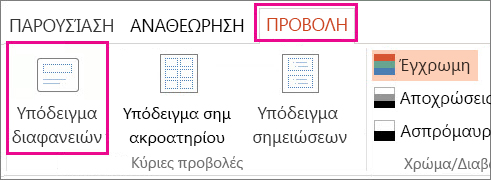
Το υπόδειγμα διαφανειών είναι η μεγαλύτερη εικόνα διαφάνειας στο επάνω μέρος της λίστας μικρογραφιών διαφανειών, στα αριστερά των διαφανειών σας. Οι συσχετισμένες διατάξεις διαφανειών τοποθετούνται κάτω από το υπόδειγμα διαφανειών.
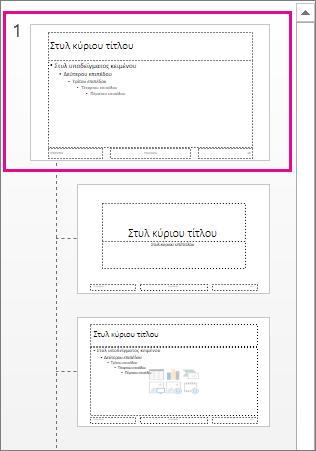
-
Για να κάνετε αλλαγές στο υπόδειγμα διαφανειών ή στις διατάξεις διαφανειών, στην καρτέλα Υπόδειγμα διαφανειών , κάντε ένα από τα εξής:
-
Για να προσθέσετε ένα πολύχρωμο θέμα με ειδικές γραμματοσειρές και εφέ, κάντε κλικ στην επιλογή Θέματα και επιλέξτε ένα θέμα από τη συλλογή. Χρησιμοποιήστε τη γραμμή κύλισης στα δεξιά για να δείτε περισσότερα θέματα.
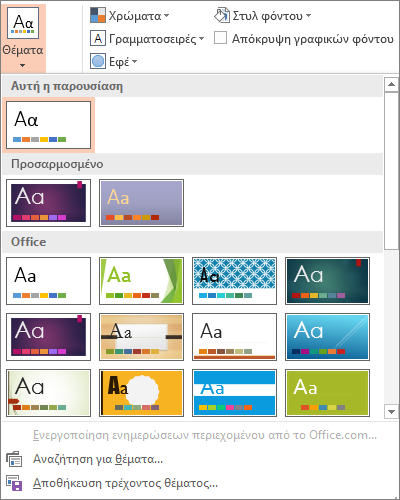
-
Για να αλλάξετε το φόντο, κάντε κλικ στην επιλογή Στυλ φόντου και επιλέξτε ένα φόντο.
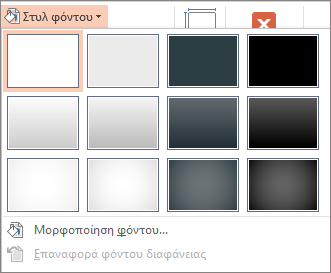
-
Για να προσθέσετε ένα σύμβολο κράτησης θέσης (για να κρατήσετε πατημένο το κείμενο, μια εικόνα, ένα γράφημα, ένα βίντεο, έναν ήχο και άλλα αντικείμενα), στο παράθυρο μικρογραφιών, επιλέξτε τη διάταξη διαφάνειας που θέλετε να περιέχει το πλαίσιο κράτησης θέσης και κάντε τα εξής:
-
Κάντε κλικ στην επιλογή Εισαγωγή συμβόλου κράτησης θέσης και επιλέξτε τον τύπο του πλαισίου κράτησης θέσης που θέλετε να προσθέσετε.
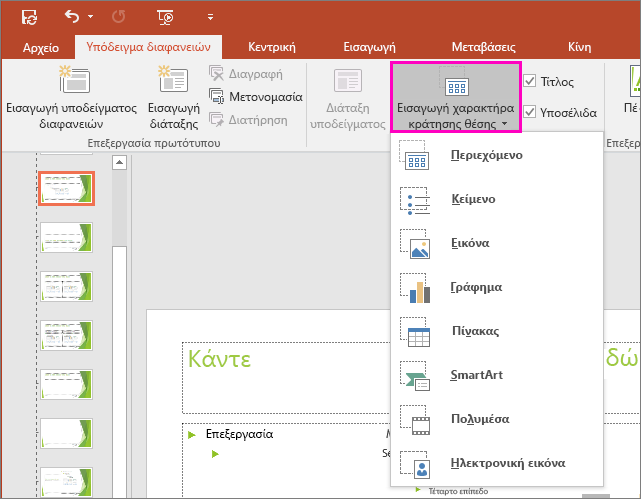
-
Στο υπόδειγμα διαφανειών ή τη διάταξη διαφάνειας, κάντε κλικ και σύρετε για να σχεδιάσετε το μέγεθος του πλαισίου κράτησης θέσης.
Συμβουλή: Για να αλλάξετε το μέγεθος ενός πλαισίου κράτησης θέσης, σύρετε τη γωνία ενός από τα περιγράμματά του.
-
-
Για να μετακινήσετε ένα σύμβολο κράτησης θέσης σε ένα υπόδειγμα διαφανειών ή σε μια διάταξη διαφάνειας, επιλέξτε το άκρο και, στη συνέχεια, σύρετέ το σε μια νέα θέση.
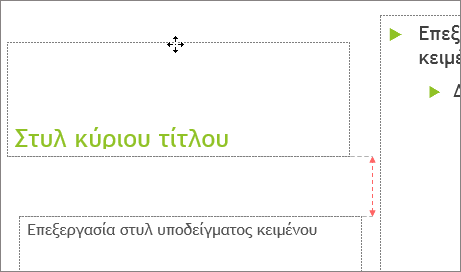
-
Για να καταργήσετε ένα ανεπιθύμητο πλαίσιο κράτησης θέσης σε ένα υπόδειγμα διαφανειών ή διάταξη διαφάνειας, επιλέξτε το στο παράθυρο μικρογραφιών διαφάνειας και, στη συνέχεια, επιλέξτε το περίγραμμα του πλαισίου κράτησης θέσης στη διαφάνεια και πατήστε το πλήκτρο Delete.
-
Για να ορίσετε τον προσανατολισμό σελίδας για όλες τις διαφάνειες της παρουσίασής σας, κάντε κλικ στην επιλογή Μέγεθος διαφάνειας > Προσαρμογή μεγέθους διαφανειών.
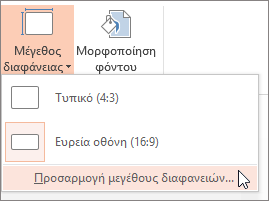
Στην περιοχή Προσανατολισμός, επιλέξτε Κατακόρυφος ή Οριζόντιος.
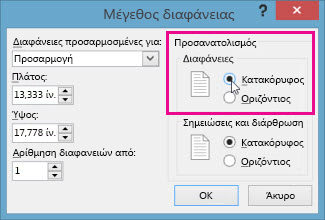
-
-
Στην καρτέλα Αρχείο , κάντε κλικ στην επιλογή Αποθήκευση ως (ή Αποθήκευση αντιγράφου, εάν χρησιμοποιείτε Microsoft 365 ).
-
Στην περιοχή Αποθήκευση, κάντε κλικ στο κουμπί Αναζήτηση για να ανοίξετε το παράθυρο διαλόγου Αποθήκευση ως .
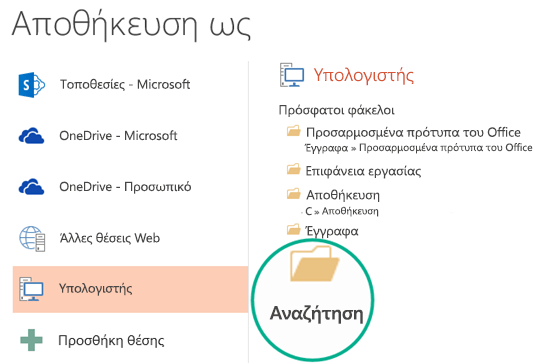
-
Στο παράθυρο διαλόγου Αποθήκευση ως , στη λίστα Αποθήκευση ως τύπου , επιλέξτε Πρότυπο του PowerPoint.
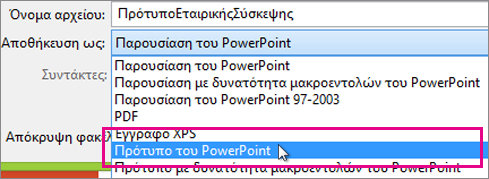
Όταν επιλέγετε τον τύπο "πρότυπο", PowerPoint αλλάζει αυτόματα τη θέση αποθήκευσης στον κατάλληλο φάκελο, το φάκελο Προσαρμοσμένα πρότυπα του Office .
-
Στο παράθυρο διαλόγου Αποθήκευση ως , στο πλαίσιο Όνομα αρχείου , πληκτρολογήστε ένα όνομα αρχείου για το πρότυπό σας ή μην κάνετε τίποτα για να αποδεχτείτε το προτεινόμενο όνομα αρχείου.
-
Επιλέξτε Αποθήκευση.
-
Για να χρησιμοποιήσετε το πρότυπό σας για μια νέα παρουσίαση, κάντε κλικ στην επιλογή Αρχείο > Δημιουργία. Στη συνέχεια, κάντε κλικ στην επιλογή Προσαρμοσμένα > Προσαρμοσμένα πρότυπα του Office και, στη συνέχεια, κάντε διπλό κλικ στο πρότυπο που έχετε αποθηκεύσει.
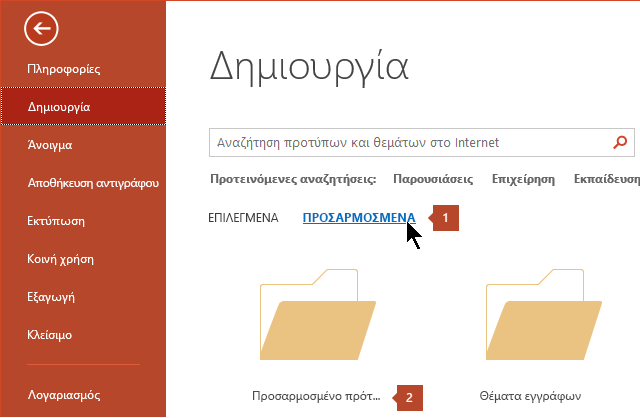
Δείτε επίσης
Δημιουργία δικού σας θέματος στο PowerPoint
Αποθήκευση σχεδίου διαφάνειας (θέμα) ως προτύπου
Επεξεργασία, αλλαγή ή διαγραφή ενός συμβόλου κράτησης θέσης
Τι είναι το υπόδειγμα διαφανειών;
Τι είναι η διάταξη διαφάνειας;
Δημιουργία και χρήση του δικού σας προτύπου στο Microsoft 365 για Mac
Πώς μπορείτε να δημιουργήσετε μια παρουσίαση του PowerPoint με εμπορική επωνυμία
Δεν μπορείτε να δημιουργήσετε ένα πρότυπο στο PowerPoint για το Web. Αντί για αυτό, πρέπει να χρησιμοποιήσετε μια έκδοση υπολογιστή του PowerPoint.











